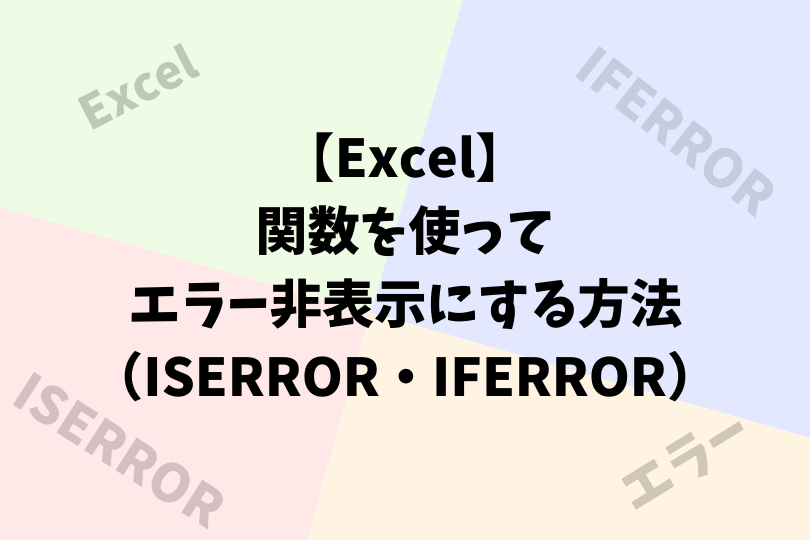勤務シフトを作られている方も多いと思います。
正直、勤務シフト表の作成ってめんどくさいんですよね。
私も勤務シフト作っているのですが、早番出や遅番出の条件がついた人数を数えたりするのがとてもめんどくさいです。
そんな勤務シフト表をできるだけ簡単に作成できるようにCountif関数を利用して具体例をみながら人数を条件ごとにカウントし、勤務シフトを作成する上で時間短縮になる方法をご紹介します。
目次
勤務シフトの早番出の人数をカウントする
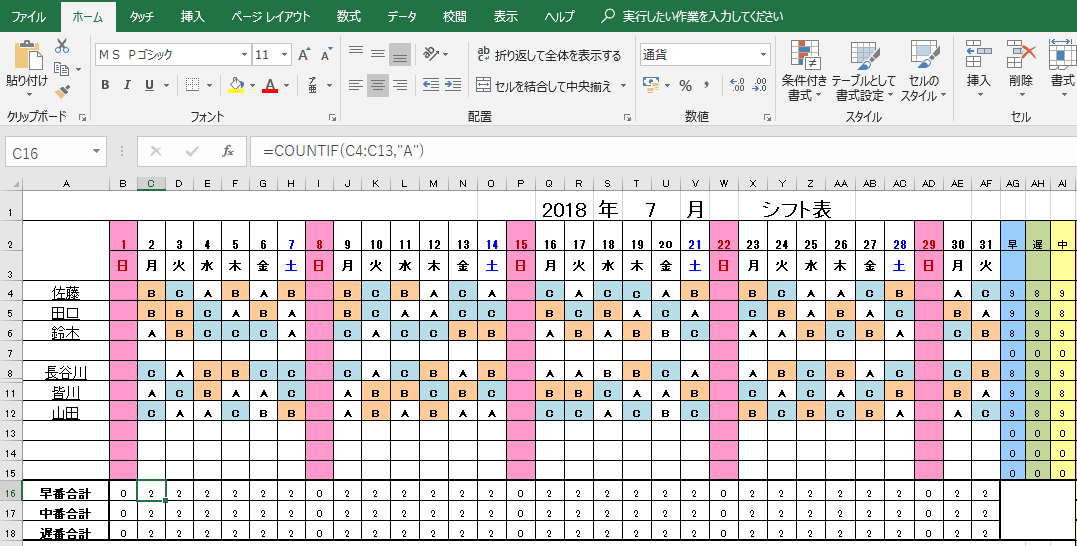
エクセル上の表A、B、Cと書いてありますが、ここでは以下のように決めています。
- A=早番
- B=遅番
- C=中番
COUNTIF関数とは?
指定した範囲内のセルから条件に一致するデータの数を返します。
Countif関数で佐藤(A4)の早番回数をカウント
佐藤(A4セル)の場合はB4セル~AF4セルまでがカウント対象となりますので、まず、B4セルに関数を以下のように入れます。
関数は数式バーから挿入します。

数式バーとはエクセル上にある関数等を入れるボックスのことです。
ここに以下のような関数を入れます。 =COUNTIF(B4:AF4,”A”)
解説
『B4:AF4』の部分は佐藤の1日~31日までの勤務シフトの範囲をしています。
『”A”』の部分はA(早番出)の数をカウントするように指定しています。
=COUNTIF(B4:AF4,”A”)
これを合わせると上記のような式になります。
同じ手順で『”A”』の部分を『”B”』や『”C”』に変更すると条件に合った個数をカウントしてくれます。
ぜひ試してみて下さい。
この記事を読んだかたへおすすめの本